CAD怎么对等轴测圆做标注?
大家好,我是小溜。CAD是一款非常实用的绘图建模软件。软件的应用领域广泛,如建筑、土木工程、电器工程和制造业等,都非常的受欢迎。很多图纸在绘制的时候,为了减少误差我们会进行标注,那么CAD怎么对等轴测圆做标注呢?本次的教程分享给大家,希望能够帮助到需要的朋友们。
想要更深入的了解“CAD”可以点击免费试听溜溜自学网课程>>
工具/软件
电脑型号:联想(lenovo)天逸510s; 系统版本:Windows7; 软件版本:CAD2010
方法/步骤
第1步
如图所示,我们要标注轴测图中的直径和半径。
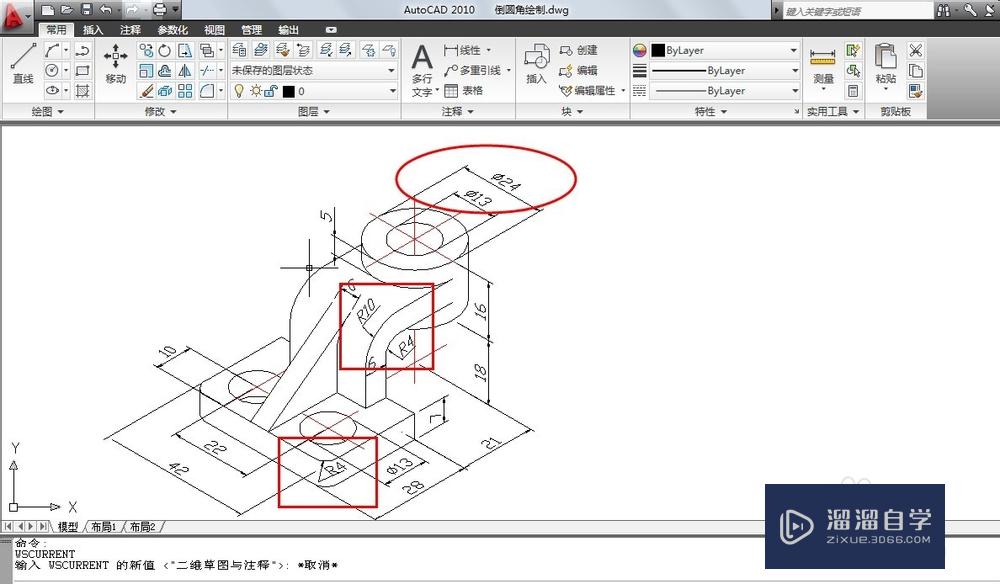
第2步
我们首先复制一份到右边,删除其中的标注。
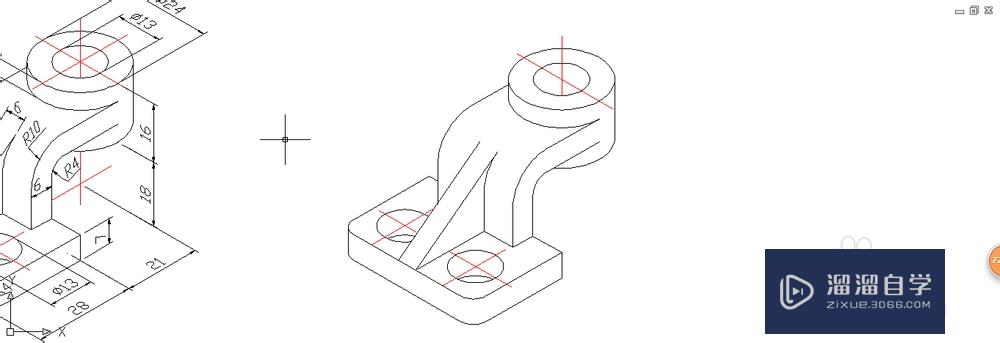
第3步
因为轴测图中的圆是椭圆,所以标注直径和半径的是时候不能直接采用直径标注(ddi)和半径标注(dra)。我们先来标注直径:选择对齐标注(dal),点选圆直径上的两点,然后输入:t,接着输入:%%c24,最后敲回车。
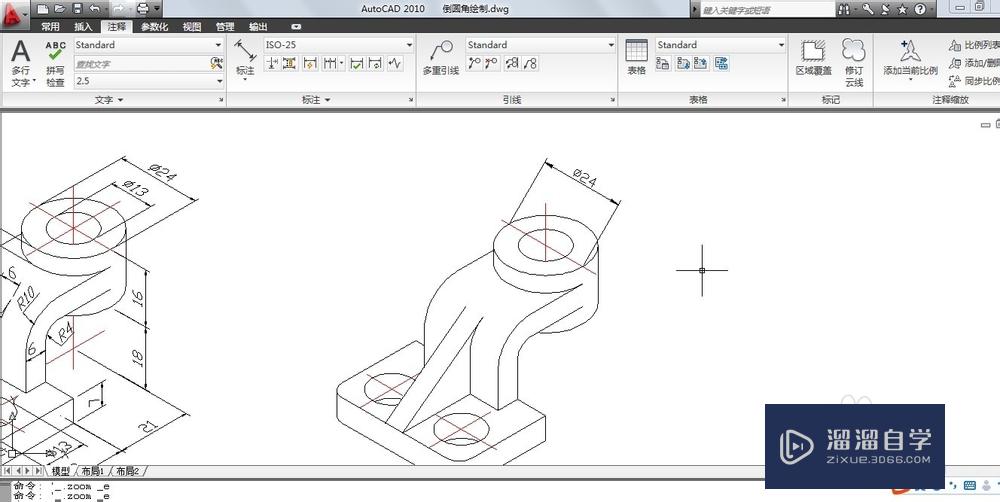
第4步
我们会发现我们标注的直径没有和圆所在的面平行,所以我们还要让这个标注伏贴。 点击“标注”——“倾斜”,点选要倾斜的标注 空格或者回车,输入30,再敲回车
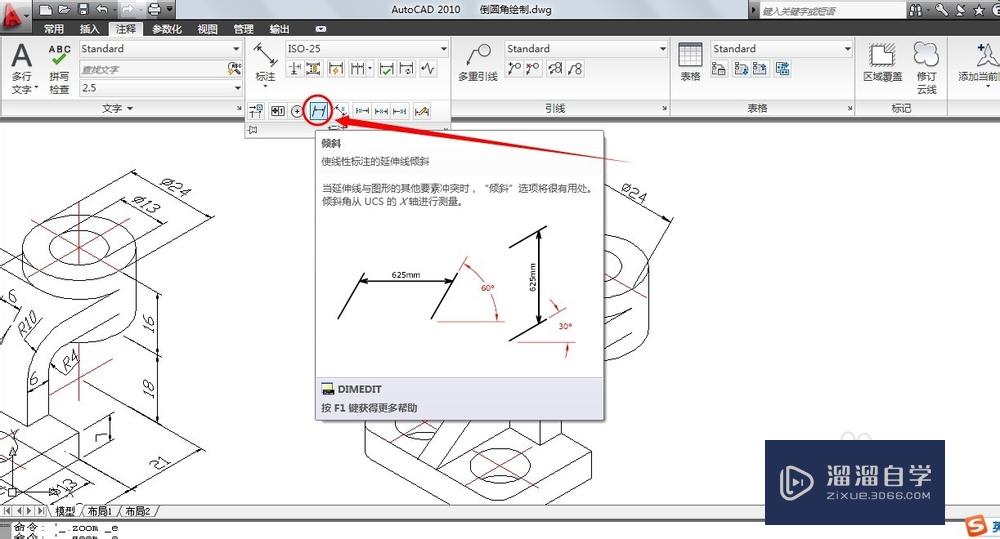
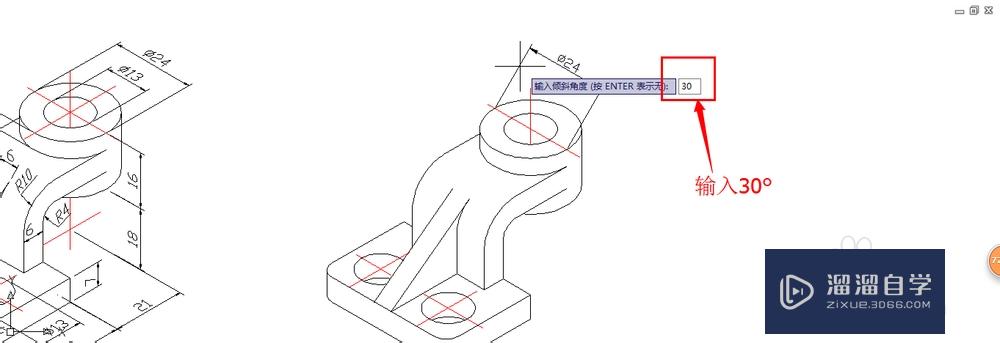
第5步
还要调整文字的方向。点选图上的标注,然后点选文字管理样式中的“30”,再按esc键退出。
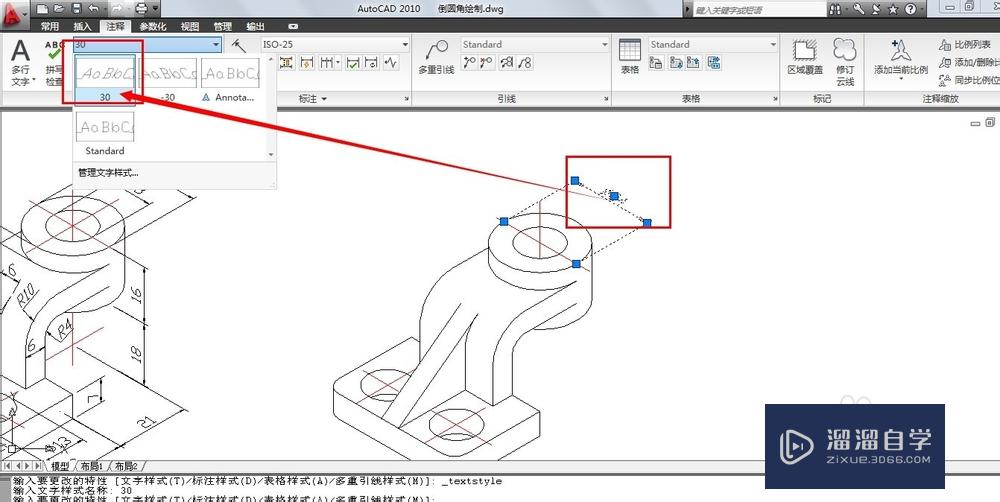
第6步
接下来是倒圆角的标注。输入引线命令(le),拉出一条倾斜的引线,按esc键退出。
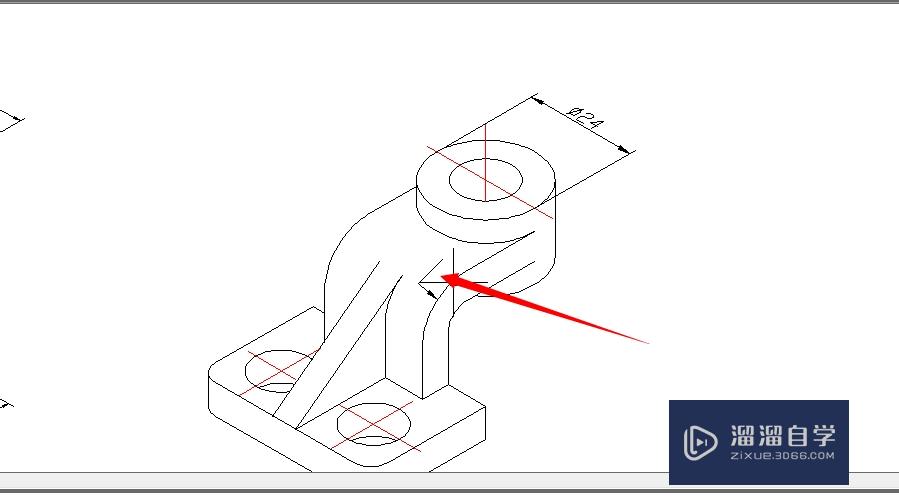
第7步
然后输入“t”,回车输入“r10”,按ctrl+enter退出。将输入的文字移动到引线上,输入“ro”旋转到合适的角度。我们就成功标注了轴测图中的倒圆角。
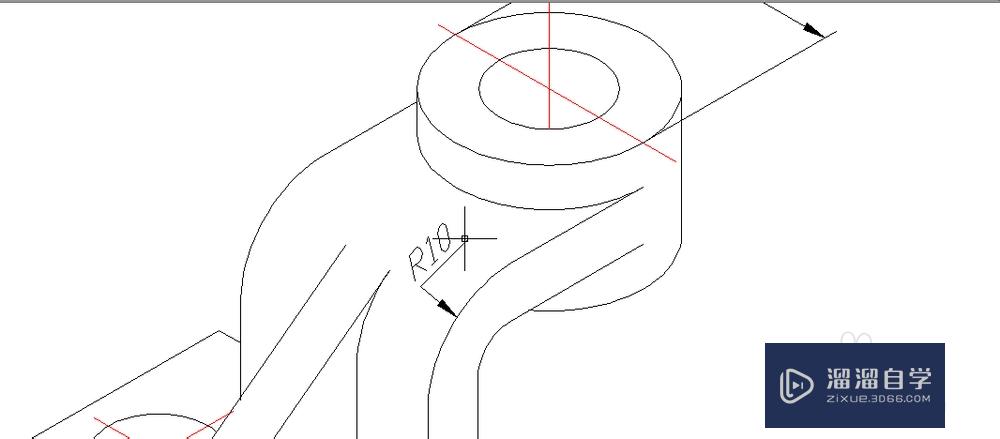
温馨提示
以上就是关于“CAD怎么对等轴测圆做标注?”全部内容了,小编已经全部分享给大家了,还不会的小伙伴们可要用心学习哦!虽然刚开始接触CAD软件的时候会遇到很多不懂以及棘手的问题,但只要沉下心来先把基础打好,后续的学习过程就会顺利很多了。想要熟练的掌握现在赶紧打开自己的电脑进行实操吧!最后,希望以上的操作步骤对大家有所帮助。










